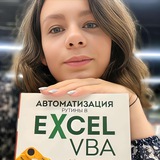This media is not supported in your browser
VIEW IN TELEGRAM
Всем привет❗️
В Excel можно настраивать ширину столбцов и высоту строк.
Для этого, нужно навести курсор мыши между названием столбцов, например, между А и В, задать левую кнопку мыши и тянуть вправо или влево.
Но постоянно настраивать вручную долго. Можно сделать автоширину для столбцов.
Смотрите видео и применяйте в своей работе 💻
#лайфхак
В Excel можно настраивать ширину столбцов и высоту строк.
Для этого, нужно навести курсор мыши между названием столбцов, например, между А и В, задать левую кнопку мыши и тянуть вправо или влево.
Но постоянно настраивать вручную долго. Можно сделать автоширину для столбцов.
Смотрите видео и применяйте в своей работе 💻
#лайфхак
🔥17👍6❤4
This media is not supported in your browser
VIEW IN TELEGRAM
🔥6👍3🎉1
Посмотрите на прекрасных специалистов, которые прошли 4х дневный курс и получили удостоверение о повышении квалификации!
Теперь, работники - правительства, администрации, бюджетного планирования, финансовых отделов, ЗАГС, пожарной безопасности, ценообразования, лицензионного контроля, ЖКХ, строительства, природных ресурсов - любят Word ещё сильнее и быстрее справляются с работой)
Посмотрите отзывы о курсе)
Замечательно!
Обожаю свою работу ♥️
И с нетерпением жду понедельник, с началом новой группы и нового курса по профессиональной работе в Excel 🔥
Теперь, работники - правительства, администрации, бюджетного планирования, финансовых отделов, ЗАГС, пожарной безопасности, ценообразования, лицензионного контроля, ЖКХ, строительства, природных ресурсов - любят Word ещё сильнее и быстрее справляются с работой)
Посмотрите отзывы о курсе)
Замечательно!
Обожаю свою работу ♥️
И с нетерпением жду понедельник, с началом новой группы и нового курса по профессиональной работе в Excel 🔥
🔥6🥰4❤1
#опрос
С какими трудностями в работе с Excel вы сталкиваетесь чаще всего ?
С какими трудностями в работе с Excel вы сталкиваетесь чаще всего ?
Anonymous Poll
65%
Работа с формулами
21%
Построение сводных таблиц
11%
Создание графиков, диаграмм
3%
Свой вариант ответа 👇
👍6❤1
5 причин начать обучаться работе с Excel прямо сейчас.
1. Ускорите свою работу и повысите эффективность.
2. Перестанете спрашивать у коллег помощи или гуглить в интернете.
3. Откроете новые возможности в программе, о которых ранее не знали.
4. Станете ценным и необходимым сотрудником.
5. Сможете получить повышение или новую должность.
Я приглашаю вас на бесплатный вебинар "Как стать мастером Excel и Google Таблиц с 0 за 2 недели".
Переходите по ссылке для регистрации - http://mozgoezh.online
Жду вас в четверг 25 мая в 19:00 по МСК.
1. Ускорите свою работу и повысите эффективность.
2. Перестанете спрашивать у коллег помощи или гуглить в интернете.
3. Откроете новые возможности в программе, о которых ранее не знали.
4. Станете ценным и необходимым сотрудником.
5. Сможете получить повышение или новую должность.
Я приглашаю вас на бесплатный вебинар "Как стать мастером Excel и Google Таблиц с 0 за 2 недели".
Переходите по ссылке для регистрации - http://mozgoezh.online
Жду вас в четверг 25 мая в 19:00 по МСК.
mozgoezh.online
Бесплатный вебинар "Как стать мастером Excel"
❤10👍2😁1
This media is not supported in your browser
VIEW IN TELEGRAM
❤5👍2
Media is too big
VIEW IN TELEGRAM
Удаление формул из ячейки.
При копировании столбца с формулой, часто появляется ошибка: #ССЫЛКА.
Но если нам нужны только значения, без формулы - воспользуйтесь вставкой "значения и форматирование".
Все значения, оформление ячеек - останутся, формула копироваться не будет.
#лайфхак
При копировании столбца с формулой, часто появляется ошибка: #ССЫЛКА.
Но если нам нужны только значения, без формулы - воспользуйтесь вставкой "значения и форматирование".
Все значения, оформление ячеек - останутся, формула копироваться не будет.
#лайфхак
🔥9👍5❤1
This media is not supported in your browser
VIEW IN TELEGRAM
❤6👍1
Друзья, напоминаю о сегодняшнем бесплатном вебинаре, который начнется в 19:00 по мск)
http://mozgoezh.online
Переходите по ссылке и записывайтесь)
http://mozgoezh.online
Переходите по ссылке и записывайтесь)
🔥5❤1
Вчера состоялся вебинар)
Большое спасибо за Вашу активность, вопросы и обратную связь!
А также большое спасибо всем, кто пошел со мной дальше на полную, продвинутую программу)
Для тех, кто хотел, но не смог быть в прямом эфире. Сегодня будет ещё один повтор в 18:00 по МСК)
Кому не пришло уведомление - пишите в комментарии, отправлю)
Большое спасибо за Вашу активность, вопросы и обратную связь!
А также большое спасибо всем, кто пошел со мной дальше на полную, продвинутую программу)
Для тех, кто хотел, но не смог быть в прямом эфире. Сегодня будет ещё один повтор в 18:00 по МСК)
Кому не пришло уведомление - пишите в комментарии, отправлю)
👍3🔥1
#опрос
Друзья, кто был на вебинаре, делитесь впечатлениями 👇
Друзья, кто был на вебинаре, делитесь впечатлениями 👇
❤1🔥1
Выбирайте ответ или пишите в комментариях)
Anonymous Poll
21%
было 🔥 узнал (а) много полезного
11%
время прошло быстро, хочу знать еще больше 😄
16%
иду на курс 💪
53%
не смог (ла) придти на вебинар 😔
👍2❤1
Сводные таблицы в Excel являются мощным инструментом для обработки и анализа больших объемов данных.
5 секретов, которые помогут вам получить максимальную пользу от сводных таблиц в Excel:
1. Используйте фильтры: фильтры позволяют быстро находить нужные данные в сводной таблице. Вы можете фильтровать данные по нескольким параметрам, чтобы получить нужную информацию. Например, вы можете отфильтровать данные по датам или по определенным значениям.
2. Используйте группировку данных: группировка данных позволяет легко сгруппировать данные по определенным параметрам. Например, вы можете группировать данные по месяцам или категориям, чтобы получить более четкую картину.
3. Используйте итоги: итоги позволяют быстро вычислять суммы, средние значения и другие статистические параметры для данных в сводной таблице. Например, вы можете вычислить сумму продаж по каждой категории или общую сумму продаж за весь период.
4. Используйте сводные графики: сводные графики помогают визуализировать данные в сводной таблице. Например, вы можете создать график, который покажет изменение продаж по месяцам или по категориям.
5. Используйте условное форматирование: условное форматирование позволяет выделить определенные значения в сводной таблице. Например, вы можете настроить условное форматирование для отображения цвета ячейки в зависимости от значения в ней. Это поможет быстро выделить наиболее важные данные.
5 секретов, которые помогут вам получить максимальную пользу от сводных таблиц в Excel:
1. Используйте фильтры: фильтры позволяют быстро находить нужные данные в сводной таблице. Вы можете фильтровать данные по нескольким параметрам, чтобы получить нужную информацию. Например, вы можете отфильтровать данные по датам или по определенным значениям.
2. Используйте группировку данных: группировка данных позволяет легко сгруппировать данные по определенным параметрам. Например, вы можете группировать данные по месяцам или категориям, чтобы получить более четкую картину.
3. Используйте итоги: итоги позволяют быстро вычислять суммы, средние значения и другие статистические параметры для данных в сводной таблице. Например, вы можете вычислить сумму продаж по каждой категории или общую сумму продаж за весь период.
4. Используйте сводные графики: сводные графики помогают визуализировать данные в сводной таблице. Например, вы можете создать график, который покажет изменение продаж по месяцам или по категориям.
5. Используйте условное форматирование: условное форматирование позволяет выделить определенные значения в сводной таблице. Например, вы можете настроить условное форматирование для отображения цвета ячейки в зависимости от значения в ней. Это поможет быстро выделить наиболее важные данные.
👍5✍3❤1
This media is not supported in your browser
VIEW IN TELEGRAM
#лайфхак
Как скопировать значение без формул?
1. Выделяем нужный столбец, который содержит формулы, и копируем (ctrl+c).
Если вставим (ctrl+v), то формула тоже будет вставлена и может появится ошибка. (как в видео примере)
2. Во второй таблице выбираем режим вставки "значения и исходное форматирование". В этом случае формула не будет добавлена. Только значение и оформление ячеек.
Как скопировать значение без формул?
1. Выделяем нужный столбец, который содержит формулы, и копируем (ctrl+c).
Если вставим (ctrl+v), то формула тоже будет вставлена и может появится ошибка. (как в видео примере)
2. Во второй таблице выбираем режим вставки "значения и исходное форматирование". В этом случае формула не будет добавлена. Только значение и оформление ячеек.
👍7🔥6❤2
This media is not supported in your browser
VIEW IN TELEGRAM
🔥6✍1❤1
This media is not supported in your browser
VIEW IN TELEGRAM
Разница между двумя датами:
Y - полных лет.
M - полных месяцев.
D - полных дней.
Эту функцию не найти в списке функций, о ней мало кто знает, но она очень полезная!)
Рассчитать стаж сотрудников, количество дней для проекта, сколько месяцев прошло с заключения сделки и т.д.
Уже придумали для чего её можно использовать в работе?
Пишите в комментариях) 👇
Y - полных лет.
M - полных месяцев.
D - полных дней.
Эту функцию не найти в списке функций, о ней мало кто знает, но она очень полезная!)
Рассчитать стаж сотрудников, количество дней для проекта, сколько месяцев прошло с заключения сделки и т.д.
Уже придумали для чего её можно использовать в работе?
Пишите в комментариях) 👇
👍12🔥8❤3